업비트에서 OKX(오케이엑스)로 리플을 출금하고 난 후에 OKX에서 리플을 매도하고 클레이튼(Klay)을 구매하여 카이카스 지갑으로 출금하는 과정을 자세하게 알려드리도록 하겠습니다.
OKX 입금 방법
트래블룰 이후로 업비트에서 OKX 거래소로 100만 원 이상 코인을 전송해보도록 하겠습니다. 이어서 OKX에서 카이카스 지갑으로 출금도 해보도록 하겠습니다.
1. OKX 입금 방법 (업비트 → OKX)
- OKX 가입 및 신원인증
- OKX 지갑 주소 생성
- 업비트 리플 매수
- 출금 주소 확인(이름, 생년월일)
- OKX 기본정보 수정
- 업비트 리플 출금
- OKX 리플 매도 및 잔액 확인
1. OKX 가입 및 신원인증
업비트에서 OKX로 출금하려면 신원인증 2단계가 완료되어 있어야 합니다. 아래 링크들을 참고하여 KYC 신원인증을 해주시고, 수수료 55% 페이백도 꼭 받아가시기 바랍니다.
참고 링크
2. OKX 지갑 주소 생성
OKX(오케이엑스)로 출금할 코인은 리플로 하겠습니다. 트론보다 수수료는 비싸지만(몇백 원 정도) 호가가 빼곡해서 매수를 하는 과정에서 손해가 별로 없기 때문입니다. 뭘 보내야 할지 헷갈릴 때는 1,000만 원 이상 보낼 때는 리플로 보내시고 1,000만 원 이하로 보낼 때는 트론으로 보내시면 좋습니다.
Assets(자산) → Deposit → XRP 검색 → XRP-Ripple 네트워크 선택 후에 'Continue' 클릭

입금 화면이 나타나면 Trading Account(거래 계정)을 선택하고 XRP 주소와 Tag 번호를 복사합니다. 이제 업비트로 가보겠습니다.

3. 업비트 리플 매수
업비트에서 보내실 만큼의 리플을 매수해 주시기 바랍니다. 저는 100만 원 이상(1250개) 매수해 보도록 하겠습니다.

4. 출금 주소 확인(이름, 생년월일)
업비트에서 출금 신청을 넣은 후에 만약 개인정보가 일치하지 않으면 정보 불일치 관련 메시지가 뜨면서 출금이 반려됩니다. 따라서 일단 출금 신청을 넣어보고 어느 정보가 일치하지 않는지 비교해보는 게 가장 빠르고 정확한 방법입니다.
입출금 → XRP 검색 → 리플행 클릭 → 출금신청으로 가서 출금 수량을 보낼 만큼 적어줍니다.(수수료로 1개 빼야 됩니다) 그리고 '확인' 클릭

그다음 OKX를 선택하고 받는 주소와 데스티네이션 태그에 조금 전에 OKX에서 복사해둔 XRP Address와 XRP Tag를 순서대로 붙여 넣고 출금신청을 클릭하면 '출금신청 확인' 창이 나타납니다. 여기서 확인 버튼을 눌러봅니다.

만약 여기서 '카카오페이 인증하기' 버튼이 생기면서 진행이 바로 되면 4. OKX 기본정보 수정과 5. 업비트 리플 출금은 생략하시고 6. OKX 리플 매도 및 잔액 확인으로 바로 넘어가시기 바랍니다.
아래 사진처럼 생년월일 정보가 확인되지 않는다고 나오는 경우 Level 2 인증을 아직 안 하셨으면 OKX 가입 및 KYC 신원인증 방법 포스팅을 참고하여 Level 2 인증을 먼저 하고 다시 시도해보시기 바랍니다. 그래도 확인 실패 문구와 함께 "정보가 일치하지 않는다"라고 나오는 경우 OKX 고객센터에서 생년월일 정보를 수정 해보도록 하겠습니다.

5. OKX 기본정보 수정
OKX에 회원 가입된 이메일을 사용해서 support@okx.com에 문의 메일을 보내시면 됩니다. 예를 들어 생년월일을 바꾸고 싶으면 "생년월일을 다음과 같이 변경하고 싶습니다 : 1989-06-18"라고 보내면 될 것 같습니다.
답변 현황을 보고 싶으면 '물음표 모양 아이콘' → 'My request'로 가면 내가 보낸 메일 내용이 나옵니다. 저는 2시간 정도 기다리니 반영이 되었다고 답변을 해줬습니다.

6. 업비트 리플 출금
이제 생년월일이 반영이 되었으므로 다시 업비트 출금 화면으로 와서 거래소, 리플 주소, 태그를 넣고 출금신청을 누르고 계정 정보 옆에 '확인'을 클릭하면 아래쪽에 '카카오페이 인증하기' 버튼이 생깁니다. 클릭하고 카카오페이 인증을 수행해주시면 됩니다.

7. OKX 리플 매도 및 잔액 확인
이제 리플을 매도해서 USDT를 받아 보도록 하겠습니다. 여기서 USDT는 달러와 동등한 가치를 지니는 스테이블 코인입니다. 편의상 달러라고 생각하셔도 됩니다. OKX는 Funding account(자금 계정)와 Trading account(거래 계정) 두 개로 나눠서 운영을 합니다. 매매를 하시려면 기본적으로 Trading account에 자산이 있어야 합니다. 이점 참고하시기 바랍니다.
OKX 사이트로 돌아와서 우측 위의 메뉴에서 'Asstes' → 'My assets' → 'Trading account'로 가서 들어온 XRP의 잔액을 확인합니다. 만약 업비트에서 분명 출금이 완료되었는데 여기에 XRP가 안 보이면 'Funding account'에 있는 거니깐 그곳에서 tranfer 버튼을 눌러 Trading account로 옮겨 오셔야 합니다.

이제 입금된 리플을 매도해 보겠습니다. 위의 메뉴에서 Trade → Basic trading → xrp 검색 → Spot trading에서 XRP/USDT 클릭
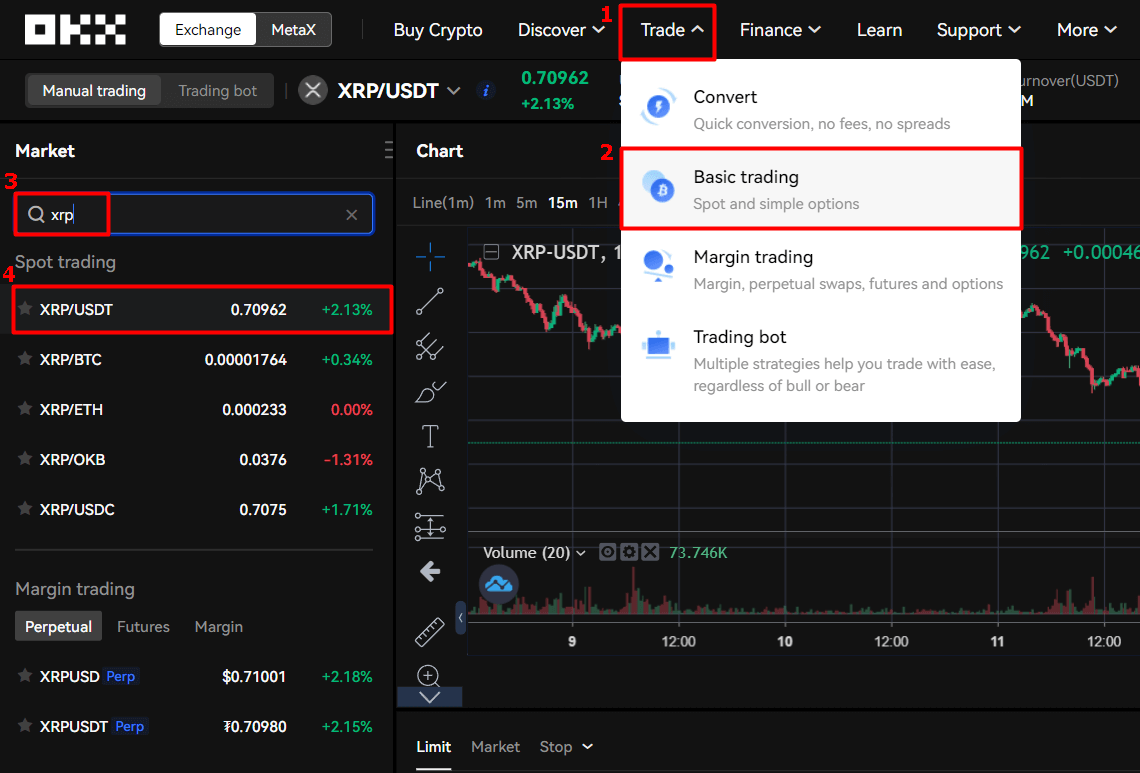
마켓에 진입한 후에 스크롤을 조금 내려서 'Market(시장가)'를 체크하고 오른쪽에 있는 매도 창에서 수량을 입력하고 'Sell XRP' 버튼을 눌러 전량 매도하겠습니다.
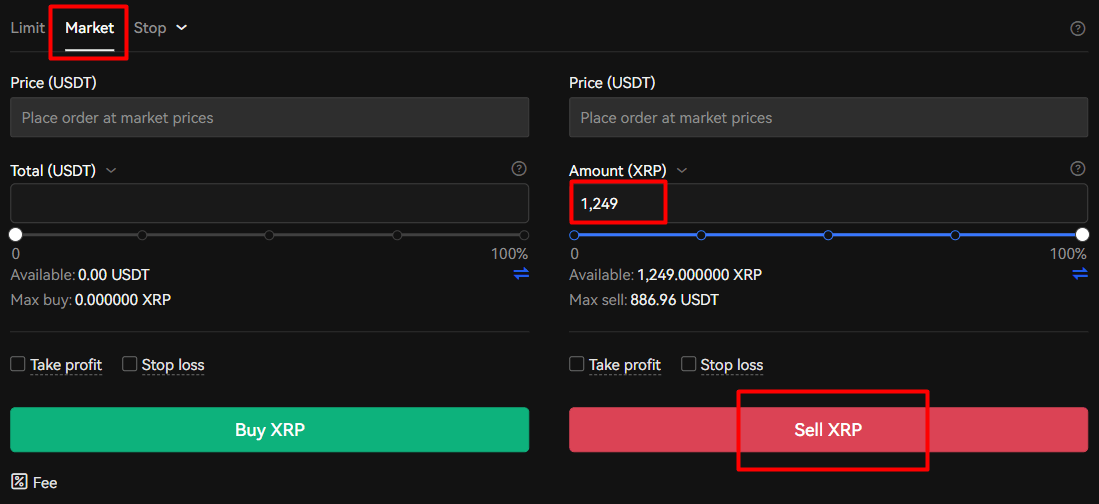
이제 아까 전의 Asstes → My assets → Trading account로 가서 내가 매도한 리플의 가치에 상응하는 USDT가 들어와 있는 걸 확인하면 됩니다.
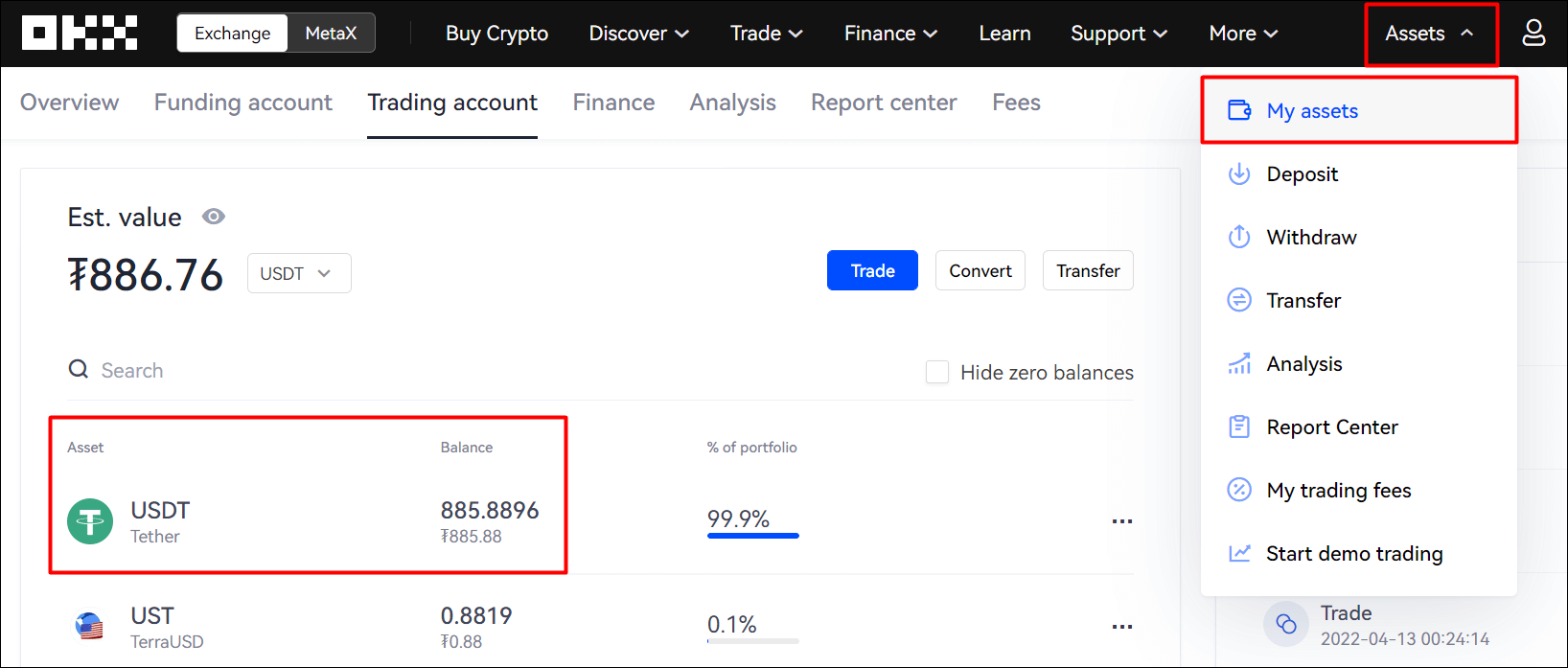
OKX(오케이엑스)에서 카이카스로 클레이튼(Klay) 출금 방법
이제 리플을 매도해서 생긴 USDT를 가지고 클레이튼(Klay)을 매수해서 카이카스 지갑으로 보내 보도록 하겠습니다. 혹시 카이카스 지갑이 없는 분들은 카이카스 지갑 만드는 법 포스팅을 참고해 주시기 바랍니다.
- 카이카스 입금 주소 복사
- OKX 클레이튼 매수
- OKX 클레이튼 출금
- 카이카스 지갑 잔액 확인
위의 순서로 OKX에서 카이카스 지갑으로 클레이튼(Klay) 출금을 진행해보도록 하겠습니다.
1. 카이카스 입금 주소 복사
크롬 우측 위에 카이카스 지갑을 열고 지갑 주소를 클릭하여 복사합니다.
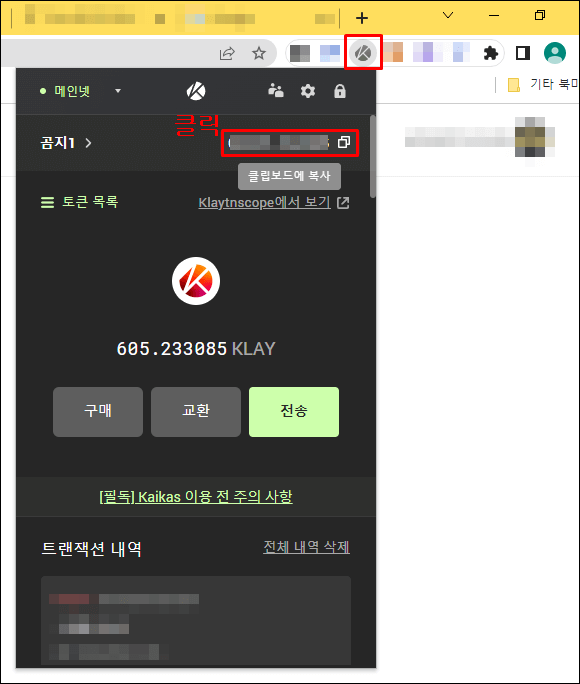
2. OKX 클레이튼 매수 및 출금
OKX로 돌아와서 사이트 위쪽 메뉴에서 Trade → Basic Trading → klay 검색 → KLAY/USDT 마켓으로 들어갑니다.
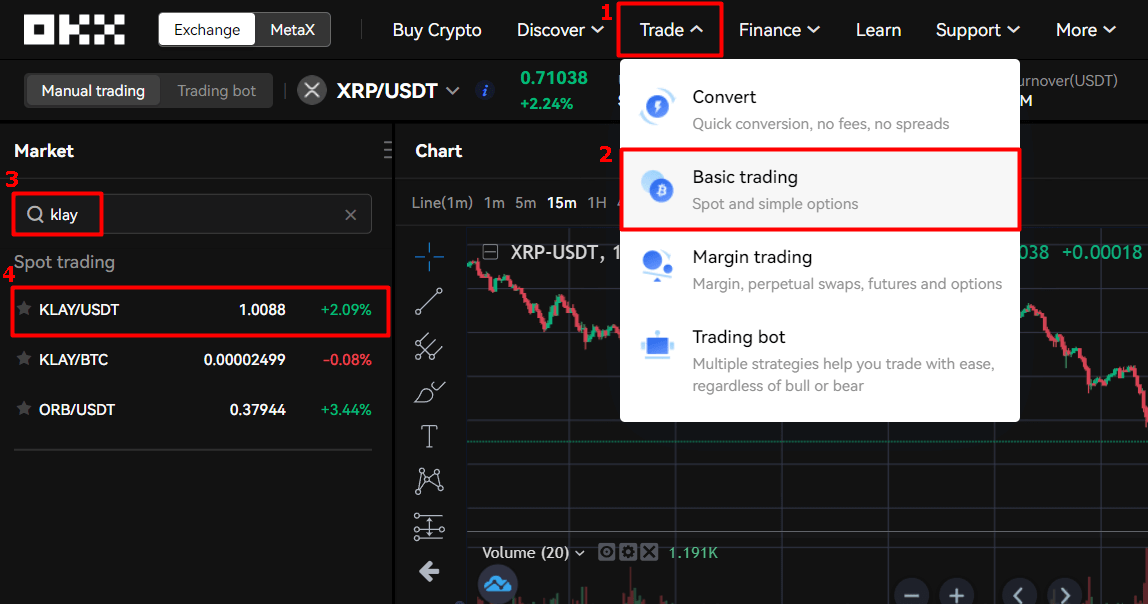
스크롤을 조금 내려서 Market(시장가)을 누르고 수량을 적거나 게이지를 당겨서 원하는 만큼의 클레이튼을 매수합니다. 저는 250개 사보겠습니다. 'Buy KLAY' 클릭
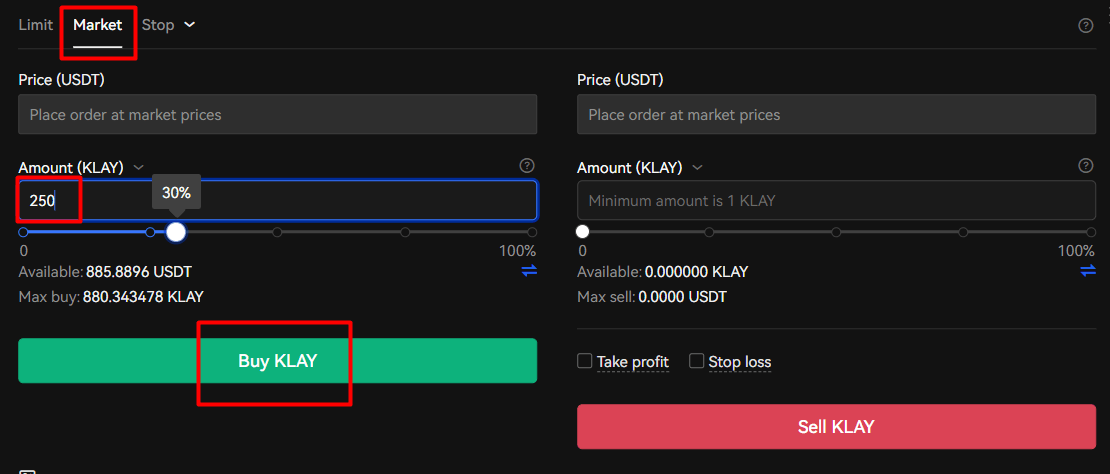
우측 위의 메뉴에서 Assets → Withdraw를 클릭하고 나서 코인 이름을 KLAY, 출금 방법 On-Chain 선택, 네트워크는 KLAY-Klaytn을 선택하고 'Continue' 클릭
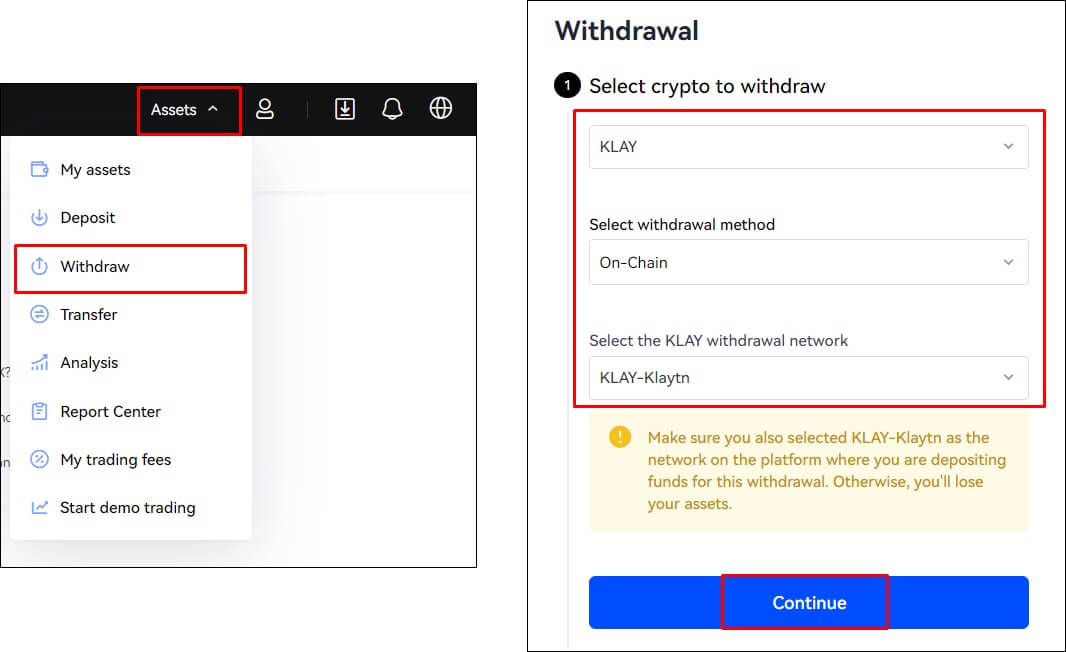
그다음 주소(address) 란에 아까 복사해둔 카이카스 지갑 주소를 붙여 넣고, Name your address는 공란으로 비워두고, 보낼 수량(Amount)과 수수료(0.004 klay)를 체크하고 'Continue'를 누릅니다. 그러고 나서 이메일, SNS 등 필요한 인증을 수행해 주시고 'Confirm'을 누르면 출금이 완료됩니다.
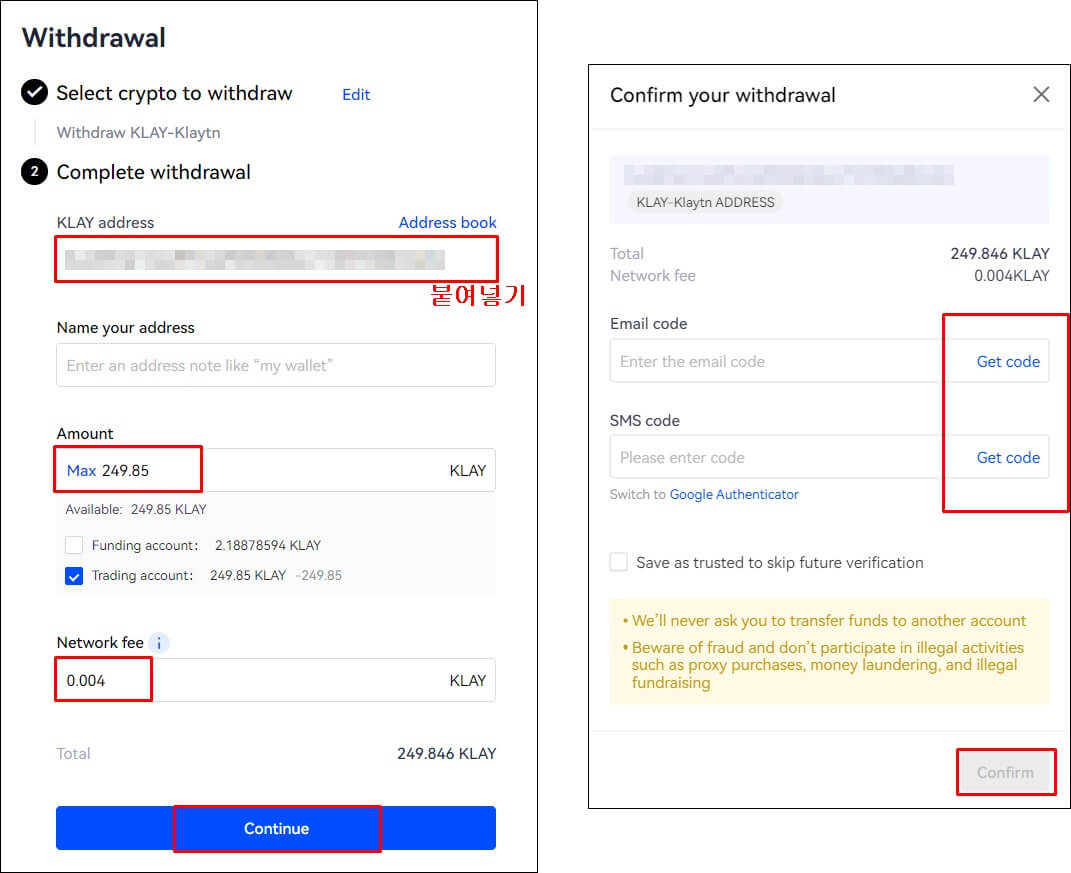
3. 카이카스 지갑 잔액 확인
잠시 후 카이카스 지갑을 열어서 확인을 해보면 내가 보낸 만큼의 클레이튼(Klay)이 들어와 있습니다. 이제 클레이튼을 가지고 오픈씨 등에서 NFT 구매를 하거나 민팅 등을 참가하시면 됩니다.
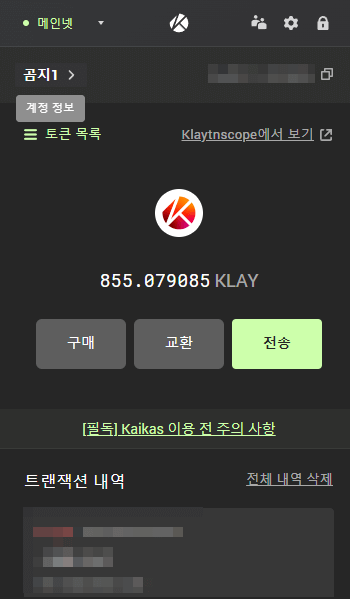
모든 투자에 대한 책임은 본인에게 있습니다.
'가상화폐 > 바이비트│OKX' 카테고리의 다른 글
| 바이비트 입금 방법 : 업비트에서 바이비트 출금 (0) | 2023.12.29 |
|---|---|
| 바이비트 선물거래 방법 : 숏치는법 알아보기 (0) | 2023.12.29 |
| 바이비트 거래방법 사용법 매수 매도 초보자용 (0) | 2023.12.29 |
| OKX 크립토피디아 Cryptopedia NFT 보상과 참여 방법 정리 (2) | 2023.06.19 |
| 바이비트 바이보트 리스크 일정 방법 후기 알아보기 (0) | 2023.04.04 |




댓글